
এই নির্দেশনা কি যদি মুদ্রণ পর্দা কম্পিউটার কীবোর্ড বা ল্যাপটপ এবং কীভাবে কারণেও হতে পারে এ কাজ করে না করতে বিস্তারিত। কিভাবে উইন্ডোজ 10 একটি স্ক্রিনশট করতে: শুধু যদি আপনি এই কী প্রয়োজন।
- নতুনদের জন্য প্রিন্ট স্ক্রিন সম্পর্কে গুরুত্বপূর্ণ তথ্য
- প্রিন্ট স্ক্রিন কাজ করে না - এটা কিভাবে ঠিক করা
- অতিরিক্ত তথ্য
ব্রতী ব্যবহারকারীদের জন্য Print Screen কী সম্পর্কিত তথ্য
মাঝে মাঝে এরকম ব্যবহারকারী প্রিন্ট স্ক্রিন কী (কখনও কখনও PrtScn বা অন্যথায় যেমন সাইন ইন) কর্মক্ষমতা ভুল সিদ্ধান্তে তোলে, এটি উইন্ডোজ 10 ডেস্কটপে পর্দার একটি স্ক্রিনশট তৈরি করার জন্য অপেক্ষা, ইমেজ ফোল্ডারে, খুলতে একটি পর্দা ইমেজ সঙ্গে জানালা বা যে অনুরূপ। এবং, সম্ভবত, স্ক্রিনশট তৈরি করার জন্য তৃতীয় পক্ষের প্রোগ্রাম উপস্থিতিতে এই কী একবার সত্যিই এই ভাবে এই ব্যবহারকারীর ব্যবহার করে।বস্তুত, উইন্ডোজ 10, 8.1 এবং Windows 7 এর ডিফল্ট, কীবোর্ডে Print Screen কী টিপে বিনিময় বাফার, যে, কম্পিউটারের র্যাম মধ্যে একটি স্ক্রিনশট তৈরি করে। এই স্ক্রিনশটটি তারপর দস্তাবেজে (উদাহরণস্বরূপ, জন্য Ctrl + ভী কী) ঢোকানো যায় গ্রাফিক সম্পাদক বা অন্য কোথাও হবে।
কোন চাক্ষুষ সংকেত একটি পরিষ্কার সিস্টেমে, যখন আপনি এই কী টিপুন, এটা মনে হয় না, নতুন ফাইল নিজেদের উপস্থিত হয় না। এই বিবেচনা করা উচিত কারণ এটা বের করে দিতে পার যে কী কাজ করে, এবং এটা আসলে কি প্রয়োজন আপনি কেবল তা থেকে আশা।
প্রিন্ট স্ক্রিন কাজ করে না - এটা কিভাবে ঠিক করা
পরে, পর্যায়ক্রমে তালিকা ক্রিয়া জিনিসটা সাহায্য করবে কিনা কীবোর্ড বা সমস্যার কারণ উপর প্রিন্ট স্ক্রিন কী নিজেই সঙ্গে সমস্যা অন্য কিছু হল:
- আপনি Windows 10 থেকে থাকে, তাহলে কী টিপে চেষ্টা করুন। Win + Print Screen (উইন্ কী - Windows এর প্রতীক সঙ্গে কী)। পর্দা একটি স্বল্প সময়ের জন্য কালো হয়েছে, এবং স্ক্রিনশট ইমেজ সিস্টেম ফোল্ডারে সংরক্ষিত হয়ে থাকে তাহলে - পর্দার স্ক্রিনশট, তারপর কী আদেশ হয়।
- কী-বোর্ড শর্টকাট চেক করুন এবং ALT + Print Screen (এটি ক্লিপবোর্ড হয় যে, এই সমন্বয় ব্যবহার করে পরে, আমরা দেখি যে চিত্রটি যে কোন জায়গায় গ্রাফিক সম্পাদকে, উদাহরণস্বরূপ, সন্নিবেশ করার চেষ্টা মধ্যে একটি স্ন্যাপশট করা উচিত)।
- আপনি যদি একটি ল্যাপটপ থাকে তাহলে, কিনা একটি সমন্বয় কাজ পরীক্ষা ফাঃ + Print Screen (ভুলে যাবেন না যে কর্মের ফল ক্লিপবোর্ড মধ্যে একটি স্ন্যাপশট, যা গ্রাফিক্স সম্পাদকে বা দস্তাবেজ সঙ্গে কাজ করার কোনো প্রোগ্রামে প্রবেশ করাতে বিচার হওয়া উচিত নয় না)। কখনও কখনও প্রিন্ট স্ক্রিন কী সঞ্চালিত একটির বেশি কর্ম এবং স্ক্রিনশট সৃষ্টি সক্রিয় করতে ফাং রাখা প্রয়োজন। অন্য বিন্দু দিতে মনোযোগ যদি ফাং কী ল্যাপটপে কাজ করে না কি করতে: কখনও কখনও ল্যাপটপ আপনি প্রস্তুতকারকের, আরো বিস্তারিত থেকে অতিরিক্ত সফ্টওয়্যার ইনস্টল করার প্রয়োজন উপর ফাঃ-শর্টকাটের কাজের জন্য।
- কিছু পিসি কীবোর্ড, Print Screen কী এছাড়াও একাধিক কর্ম সম্পাদন করতে পারবেন। উদাহরণ হিসেবে বলা যায়, নীচের ফটোতে - মাইক্রোসফট কীবোর্ড। নীল ও সাদা স্বাক্ষর অবধান, Print Screen কী। PrtScn। এবং সন্নিবেশ করুন। । নিম্ন অবস্থানে ডান দিকে সুইচ, কী সাদা স্বাক্ষর অনুযায়ী আলোড়ন সৃষ্টি যখন করা হয়, ঊর্ধ্ব - নীল। যে ভালো কোনো কিছু আপনার কীবোর্ডে হতে পারে।
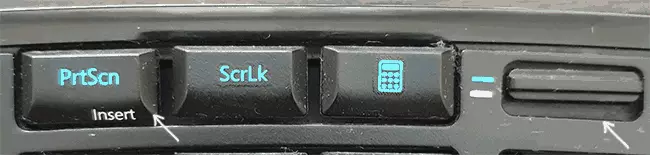
- আপনি বিশেষ কিছু, সাধারণত ব্যয়বহুল গেমিং বা যান্ত্রিক কীবোর্ড থাকে, তাহলে চেক করুন: সেখানে বিশেষভাবে এই কিবোর্ড দিয়ে কাজ করতে এটা জন্য বিশেষ ড্রাইভার সেট আপ উইন্ডোজ হয় হয়তো নির্মাতার অফিসিয়াল ওয়েবসাইটে।
- ঘটনা কিছু মেমরি পরিষ্কার জন্য স্বয়ংক্রিয় প্রোগ্রাম অপারেটিং, তত্ত্বগতভাবে তারা ক্লিপবোর্ড যেখানে স্ক্রিনশট স্থাপন করা হয় পরিষ্কার করতে পারে যে হবে। সাময়িকভাবে নিষ্ক্রিয় যেমন প্রোগ্রাম চেষ্টা করে দেখুন এবং যদি এটা অবস্থা সংশোধন।
- পথ অনুসরণ করবার সাহায্য করে, কিন্তু আরেকটা কীবোর্ড হলে, চেক কিনা আপনি এটা একই কম্পিউটারে সাথে সংযোগ এই কীপ্যাড উপর প্রিন্ট স্ক্রিন কীটি কাজ করবে।
- বিবেচনা করুন যে, যখন পূর্ণ পর্দায় এবং কিছু গেম একটি ভিডিওতে বাজানো, প্রিন্ট স্ক্রিন কী হতে পারে না কাজ বা একটি কালো পর্দা দিয়ে স্ক্রিনশট তৈরি বাফারে প্রদান করা যাবে।
আমি আশা করি পদ্ধতি এক আপনাকে সাহায্য করবে। যদি না হয়, পরবর্তী বিভাগে অতিরিক্ত পদ্ধতি স্ক্রিনশট তৈরি করতে বর্ণনা করা হয়েছে।
অতিরিক্ত তথ্য
যদি এটা চিন্তা করা সম্ভব ছিল না, আমি নিম্নলিখিত পয়েন্ট মনে করিয়ে দিন:
- উইন্ডোজ 10, একটি কী সমন্বয় ব্যবহার স্ক্রিনশট তৈরি করার জন্য একটি পদ্ধতি উইন + Shift + S
- এছাড়াও মান অ্যাপ্লিকেশন, আপনি সহজ স্ক্রিন শট জন্য "কাঁচি" কর্মসূচির পাবেন।
- সুবিধাজনক তৃতীয় পক্ষের দেওয়া এবং পর্দা থেকে স্ক্রিনশট তৈরি এবং ভিডিও রেকর্ডিং জন্য বিনামূল্যে প্রোগ্রাম আছে। Sharex - খুব সহজ, উচ্চ মানের এবং সম্পূর্ণরূপে বিনামূল্যে এক।
সম্ভবত আপনি একরকম সমস্যা সমাধানের জন্য, আপনি নীচের মন্তব্য আপনার সিদ্ধান্ত শেয়ার করতে পারেন যদি এই ক্ষেত্রে, আমি ও পাঠকদের আপনাকে কৃতজ্ঞ হবে পরিচালিত।
